فهرست
InDesign په ځینو لارو کې خورا پیچلی دی، او بیا هم په نورو کې، دا خورا ساده کیدی شي. ستاسو د InDesign سند کې د کارولو لپاره د فایلونو واردول تل په ورته ډول ترسره کیږي: د ځای کمانډ سره.
مګر یو څو اضافي شیان شتون لري چې باید په پام کې ونیول شي کله چې په InDesign کې د PDF فایل ځای په ځای کړئ ، نو راځئ چې یو نظر وګورو چې دا ټول څنګه کار کوي.
د پلیس کمانډ سره د پی ډی ایف واردول
لکه څنګه چې ما پورته یادونه وکړه، InDesign ته د پی ډی ایف واردولو یا خلاصولو ترټولو ګړندۍ لاره د ځای کمانډ سره ده. فایل مینو پرانیزئ او ځای کلیک وکړئ. تاسو کولی شئ د کیبورډ شارټ کټ هم وکاروئ کمانډ + D (که تاسو په کمپیوټر کې InDesign کاروئ Ctrl + D وکاروئ).

InDesign به د ځای د ډیالوګ کړکۍ پرانیزي. د پی ډی ایف فایل غوره کولو لپاره براوز کړئ چې تاسو یې واردول غواړئ، بیا ډاډ ترلاسه کړئ چې د د وارداتو اختیارونه وښایاست ترتیب فعال شوی، او کلیک وکړئ ښه . یادونه: په macOS کې، تاسو باید د اختیارونه 2> تڼۍ باندې کلیک وکړئ ترڅو د د وارداتو اختیارونه وښایاست 7> ترتیب.

بیا، InDesign به د ځای PDF ډیالوګ کړکۍ پرانیزي. دا تاسو ته اجازه درکوي هغه پاڼه یا پاڼې وټاکئ چې تاسو یې ځای په ځای کول غواړئ، او همدارنګه د کښت کولو یو لړ انتخابونه.
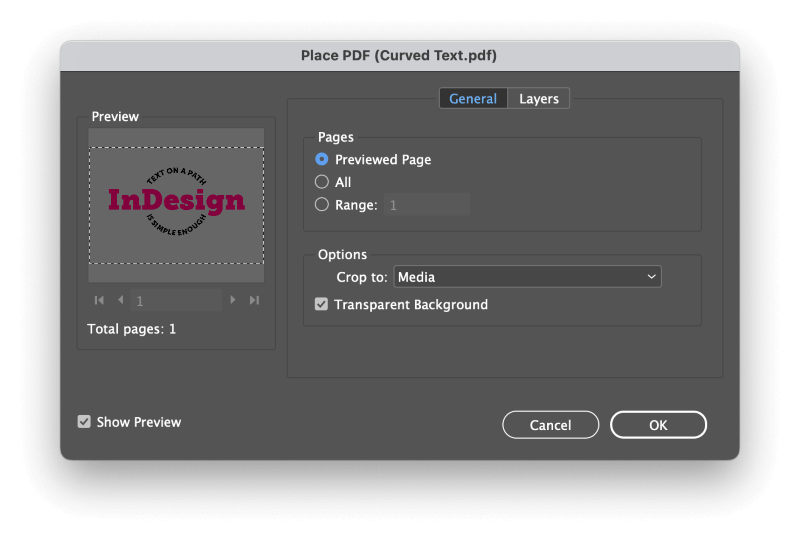
اختیارونه تر هغه وخته پورې تخصیص کړئ چې تاسو راضي نه یاست، او کلیک وکړئ ښه . InDesign به بیا تاسو ته یو 'لوډ شوی کرسر' درکړي د هغه شی د تمبیل مخکتنه ښیې چې تاسو یې ځای په ځای کوئ. ستاسو د InDesign سند پاڼې په هر ځای کې کلیک وکړئد نوي پی ډی ایف څیز په پورتنۍ کیڼ کونج کې تنظیم کړئ.
که تاسو د وارداتو په اختیارونو کې ډیری پاڼې غوره کړې، تاسو باید هره پاڼه په جلا توګه ځای په ځای کړئ. وروسته له دې چې تاسو لومړی پاڼه ځای په ځای کړئ، کرسر به د دویمې پاڼې سره پورته شي، او همداسې به تر هغه چې تاسو بشپړ شوي وي.
دا به په چټکۍ سره ستړي شي که چیرې تاسو د ځای کولو لپاره ډیری پاڼې ولرئ، مګر زه به تاسو ته یو چل وښیم که تاسو یې ولولئ!
له بده مرغه، کله چې په InDesign کې د PDFs واردول، هیڅ د PDF منځپانګه په مستقیم ډول په InDesign کې د ترمیم وړ نه ده . InDesign ایښودل شوي PDFs د راسټر عکسونو په توګه چلند کوي ، نو دا په اصل کې د JPGs یا کوم بل عکس فارمیټ څخه توپیر نلري چې تاسو یې په سند کې واردوئ.
د سکریپټو سره InDesign ته د ډیری پی ډی ایف پاڼو واردول
په یو سند کې د ډیرو پی ډی ایف پاڼو د ځای په ځای کولو لپاره ګړندۍ لاره شتون لري، که څه هم تاسو باید یو څه لرې لاړ شئ هلته لاړ شه.
د ډیرو اډوب ایپسونو په څیر، InDesign کولی شي خپل ځانګړتیاوې د دریمې ډلې پلگ انونو او سکریپټونو لخوا پراخې کړي، مګر دا د یو څو مخکینیو سکریپټونو سره هم راځي چې د اډوب لخوا چمتو شوي، او یو یې کولی شي په یوځل کې ډیری PDF پاڼې ځای په ځای کړي. .
دا یو ښه نظر دی چې ډاډ ترلاسه کړئ چې تاسو په خپل InDesign سند کې کافي پاڼې لرئ مخکې له دې چې تاسو د وارداتو پروسه پیل کړئ د PDF هره پاڼه وساتئ او دا چې د پاڼې ابعاد دومره لوی وي چې د PDF پاڼې ولري.
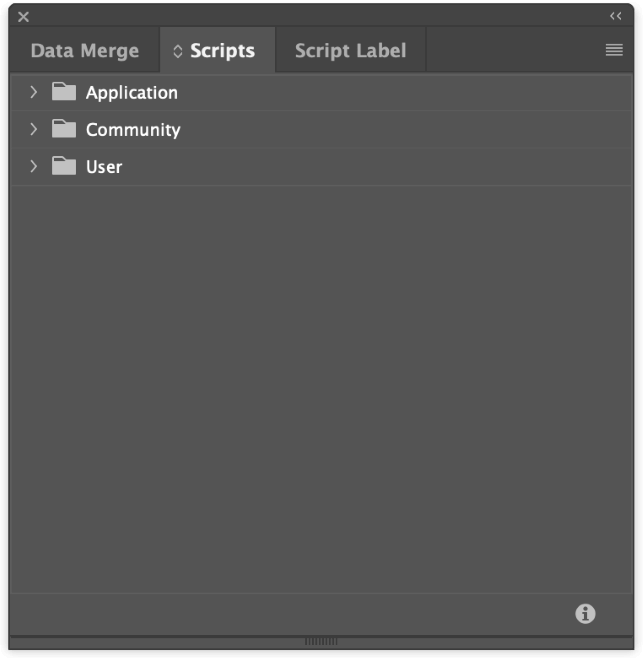
د InDesign سکریپټونو کارولو پیل کولو لپاره، کړکۍ مینو پرانیزئ، د استعمالات غوره کړئ فرعي مینو، او کلیک وکړئ سکریپټونه . تاسو کولی شئ د کیبورډ شارټ کټ کمانډ + اختیار + F11 هم وکاروئ، مګر تاسو شاید ټولو کیلي ته رسیدو لپاره دوه لاسونو ته اړتیا ولرئ، نو دا واقعیا ډیر نه دی. د مینو کارولو په پرتله ګړندی.

په سکریپټ پینل کې، د غوښتنلیک فولډر پراخ کړئ، بیا د نمونې فرعي فولډر پراخ کړئ، او بیا پراخ کړئ جاواسکریپټ فرعي فولډر. تر هغه وخته پورې سکرول کړئ چې تاسو د PlaceMultipagePDF.jsx په نوم ننوتل وګورئ او د سکریپټ چلولو لپاره په ننوتلو دوه ځله کلیک وکړئ.
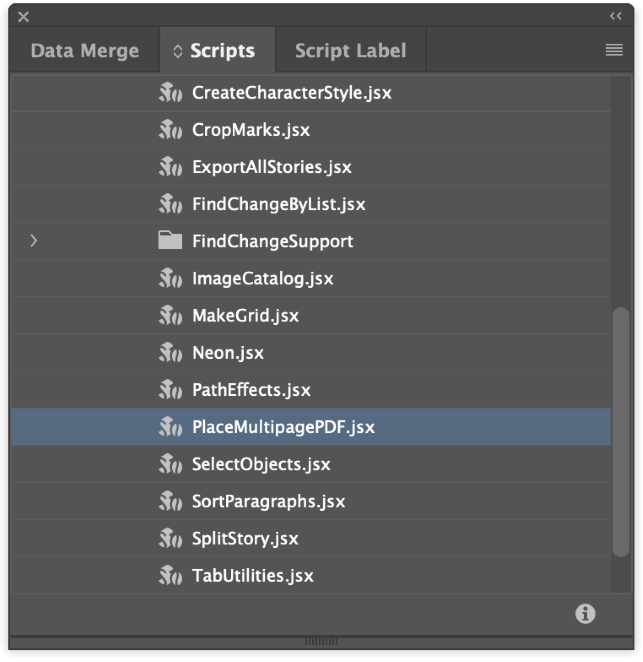
InDesign به د فایل براوزر ډیالوګ کړکۍ پرانیزي. د PDF فایل غوره کړئ چې تاسو یې غواړئ ځای په ځای کړئ، او د خلاص تڼۍ کلیک وکړئ. په یو سند غوره کړئ ډیالوګ کې، غوره کړئ که تاسو غواړئ د PDF فایل په نوي سند کې ځای په ځای کړئ یا ستاسو د اوسني خلاص اسنادو څخه یو.
سکریپټونه تل د کارونکي خورا پالش تجربه نه وړاندې کوي، لکه څنګه چې تاسو به بل وګورئ. دوه نورې پاپ اپ کړکۍ به ښکاره شي چې ستاسو د سند انتخاب تایید کړي پرته له کوم اختیار څخه د هوکی بټن څخه، نو یوازې د دوی له لارې کلیک وکړئ. پاڼه د ډیالوګ کړکۍ، تاسو ته هڅوي چې د پاڼې شمیره دننه کړئ چیرې چې تاسو غواړئ د PDF ځای پرځای کول پیل کړئ. یو انتخاب وکړئ، او کلیک وکړئ ښه .
سکرپټ به د هرې PDF پاڼې په خپل InDesign سند پاڼې کې ځای په ځای کولو پیل وکړي، د ټاکل شوې پاڼې شمیرې څخه پیل کیږي.
FAQs
د PDFs سره کار کول د نوي لپاره یو څه ستونزمن کیدی شيهغه کارونکي چې په تخنیکي ډول فکر نه کوي، نو ما زموږ د لوستونکو څخه یو څو ډیری پوښتل شوي پوښتنې راټولې کړې. که تاسو د پی ډی ایف واردولو په اړه کومه پوښتنه لرئ چې ما ځواب نه دی ورکړی، ما په لاندې نظرونو کې خبر راکړئ!
ایا زه کولی شم د InDesign سره PDF ترمیم کړم؟
په یوه کلمه کې، نه . د پورټ ایبل سند فارمیټ (PDF) د آنلاین شریکولو ، پریزنټشنونو او چاپ پلورنځیو ته لیږلو لپاره د اسنادو صادرولو لپاره کارول کیږي مګر د پرمختللو کاري فایلونو ذخیره کولو لپاره ندي. دا تخنیکي پلوه ممکنه ده چې د پی ډی ایف فایلونه د ترمیم وړ InDesign فایلونو ته بدل کړئ، مګر د مخلوط بریالیتوب سره.
څنګه کولای شو د PDF فایل په InDesign فایل بدل کړو؟
په اصل کې، د پی ډی ایف فایل د ترمیم وړ InDesign فایل ته د بدلولو لپاره هیڅ لاره نشته، مګر ډیری خلکو د دې ځانګړتیا غوښتنه کړې چې اوس د ریکوسافټ په نوم د کوچني پراختیایی شرکت څخه د دریمې ډلې پلگ ان شتون لري. د موجوده فایل بدلولو پرځای، پلگ ان داسې ښکاري چې په فعاله توګه ټول PDF فایل په InDesign کې په اتوماتيک ډول بیا جوړ کړي.
ما یوازې وړیا آزموینه کړې، مګر داسې بریښي چې د خورا لومړني اسنادو لپاره د منلو وړ ښه کار کوي. د Adobe Creative Cloud په بازار کې د پلگ ان بیاکتنې پلگ ان ته یوازې له 5 څخه 1.3 درجه ورکوي، که څه هم په عجیب ډول، د ماک نسخه د 5 څخه په 3 کې درجه بندي ښکاري.
تاسو وړیا سپړنه کولی شئ د Recosoft څخه آزموینه، مګر ډیره تمه مه کوئ. ډیری کتونکي داسې ښکاري چې دا احساس کويسافټویر د ساده اسنادو لپاره د کارولو وړ دی مګر د کلني جواز لپاره $99.99 خورا لوړ قیمت دی.
یوه وروستۍ کلمه
.په یاد ولرئ چې PDFs به یوازې د راسټر عکسونو په توګه وارد شي نه د ترمیم وړ مینځپانګې په توګه . دا تل یو ښه نظر دی چې خپل کاري فایلونه د اپلیکیشن اصلي فایل فارمیټ کې ذخیره کړئ ترڅو ډاډ ترلاسه کړئ چې تاسو کولی شئ وروسته د اړتیا سره سم دوی ترمیم کړئ.
د واردولو خوشحاله!

